O Civil View Explorer é o ponto focal da interface do usuário do Civil View. Fornece uma visão geral do estado atual de uma visualização e acesso direto aos parâmetros editados com mais frequência de cada objeto ou outro elemento na cena.
O painel é dividido em duas partes diferentes. A parte superior do painel apresenta uma vista de árvore hierárquica que representa todo o conteúdo da visualização. Esse painel é atualizado constantemente à medida que a cena de visualização se desenvolve, fornecendo uma visão geral completa dos recursos atualmente em uso. Além de uma lista totalmente categorizada de objetos, o painel também fornece informações detalhadas sobre materiais ativos e configurações de ambiente.
A parte inferior do painel é conhecida como painel sensível ao contexto. Esse painel reage constantemente à sua interação com o painel superior do Civil View Explorer e as viewports principais. Implementações sensíveis ao contexto são exibidas automaticamente nesta área; fornecem acesso direto aos parâmetros relacionados ao elemento selecionado no momento da cena.
Se você utilizar o Civil View Explorer, geralmente não precisa utilizar o Painel de comandos do 3ds Max, exceto para trabalhar em um nível de subobjeto.
 à esquerda no menu pop-up.
à esquerda no menu pop-up.
O Civil View Explorer é dividido em três guias:
- Guia Civil Explorer
Fornece uma visão geral categorizada do conteúdo na cena atual do 3ds Max, além de acesso direto a muitos comandos do Civil View e do 3ds Max.
-
Guia Recursos civis
Fornece acesso direto às bibliotecas de estilos e objetos do Civil View, que podem ser facilmente aplicados à cena sem a necessidade de abrir todos os painéis do Editor de estilos.
-
Guia Ferramentas civis
Fornece acesso a uma ampla gama de ferramentas, incluindo a ferramenta Sight Checker e ferramentas adicionais de bônus.
Guia Civil View Explorer: Painel superior
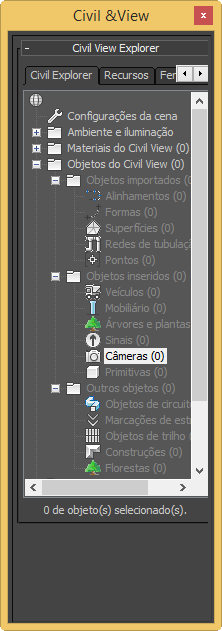
Esta vista hierárquica do modelo é atualizada automaticamente quando você cria, exclui ou seleciona objetos. A seleção de um único objeto em uma viewport ou de um item na árvore hierárquica normalmente aciona a exibição de uma implementação no painel sensível ao contexto inferior.
Se você selecionar um grupo de objetos, o item pai mais apropriado será realçado na hierarquia.
Embora esse painel forneça recursos de edição somente para objetos únicos, determinados parâmetros de grupos de objetos dentro da mesma categoria de objeto podem ser editados usando o painel Propriedades de objeto do Civil View.
Clicar com o botão direito do mouse sobre qualquer item na árvore abre um menu sensível ao contexto com opções relacionadas ao item selecionado.
Esse painel exibe os objetos que foram criados tanto dentro quanto fora do Civil View.
Ramificações principais
A árvore é dividida em várias ramificações principais, e cada uma delas representa um aspecto diferente do modelo.
- Ramificação universal
- A ramificação principal Universal consiste em um item único. Quando você seleciona esse item, ele aciona a exibição da implementação de Estatísticas universais.
- Ramificação de configurações de cena
- A ramificação Configurações de cena consiste em um item único. Quando você seleciona esse item, ele aciona a exibição da implementação de Configurações de cena.
- Ramificação de ambiente e iluminação
- A Ramificação de ambiente fornece acesso direto a diversas implementações de ambiente para edição de elementos como névoa, iluminação e controles de exposição.
- Ramificação de materiais do Civil View
- A ramificação de materiais lista o conteúdo das bibliotecas de materiais do Civil View que foram carregadas no modelo atual. Diversos materiais do Civil View são gerenciados dinamicamente pelo Civil View, e essa ramificação é constantemente atualizada para refletir as alterações.
Clicar duas vezes em qualquer uma dessas entradas de material abre o Editor de material completo do 3ds Max. Uma alternativa mais simples é fornecida por uma série de Implementações de material que aparecem no painel sensível ao contexto inferior quando você usa um clique único para selecionar um material.
As definições de material que não estão sendo usadas na cena atual são esmaecidas para indicar que a definição de material relevante ainda não existe.
- Ramificação de objetos do Civil View
- A ramificação de objetos do Civil View fornece uma lista categorizada de objetos que foram criados no Civil View. O número de objetos presentes no momento em cada categoria de objeto é indicado entre colchetes após a etiqueta de categoria principal.
- Ramificação de objetos não do Civil View
-
A ramificação de objetos não do Civil View lista objetos que foram criados usando a interface do usuário padrão do 3ds Max. O Civil View fornece algumas funções básicas para a edição desses objetos.
O número de objetos presentes no momento em cada categoria de objeto é indicado entre colchetes após a etiqueta de categoria principal.